Лабораторнаяработа №3
Представление табличной и графической информации
Эта небольшая программа не должна вызвать у вас особых затруднений, а единственной её цель в том, чтобы познакомить вас с двумя важными визуальными компонентами.
Вы должны написать программу, аналогичную примеру, которая будет строить график для вашей функции (список функций для задания в конце документа). В отчёт обязательно поместите функцию, для которой вы писали программу.
Если вы посмотрите пример, то увидите, что компоненты на первой форме вам знакомы, а на второй имеются три новых для вас компонента (пояснять назначение работы программы излишне). Первую форму вы спроектируете сами, а на проектировании второй мы остановимся подробно. Все показанные ниже компоненты находятся на странице Additional.



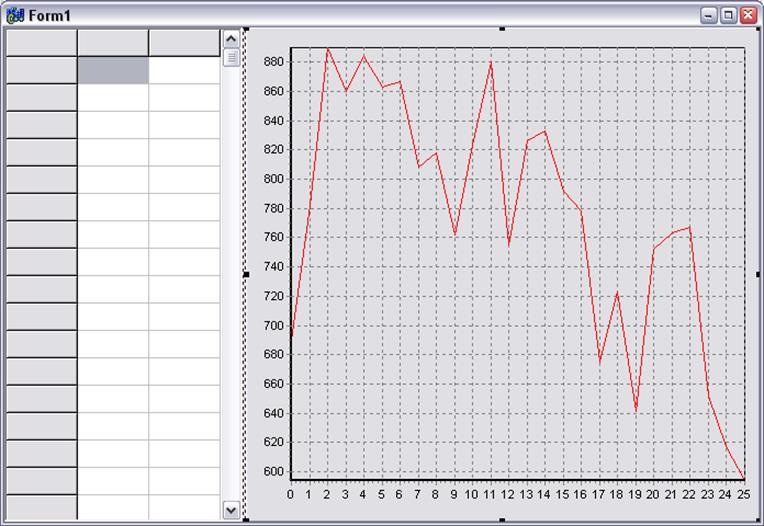
1. Первым поместите компонент StringGrid. Установите у него привязку к левому краю, свойство Align поставьте в alLeft. Затем поместите на форму компонент Splitter. Он должен расположиться, так как показано на рисунке, проследите, чтобы он тоже был привязан к левому краю. Последним поместите компонент Chart, его свойство Alignустановите вalClient. Назначение компонента Splitter не трудно выяснить, поэкспериментировав с ним.
2. Компонент StringGrid используется для представления табличной информации и представляет собой двухмерный массив строк. Свойство Cells[intCol][intRow]– является основным. Обращение к нему может быть таким: StringGrid1->Cells[1][2]:=”34”; В скобках указывается строка и столбец нужной ячейки.
3. Далее приводятся свойства этого компонента, которые вам понадобятся при написании программы.
ColCount – количество столбцов
DefaultColWidth – ширина столбцов
DefaultRowHeight – высота строчек
RowCount – количество строк
4. Компонент Chart позволяет отображать различного рода графики, диаграммы, гистограммы. По своим возможностям он не уступает мастеру диаграмм программы Excel.
5. После двойного щелчка на компонентеChart вы увидите меню настройки этого компонента. Нажмите кнопку ADD и выберите тип диаграммы (нам понадобится Line или FastLine). Таким образом, вы создали объект Series, при помощи которого можно отобразить одну диаграмму, поэтому если вам понадобится изобразить несколько графиков на одном компоненте Chart, то вам понадобиться соответствующее число объектов Series.
6. Для того чтобы поместить данные на график нужно обратиться к объекту Series, который в свою очередь принадлежит компоненту Chart: Series1->AddXY(X,Y); По этой команде вы нарисуете одну точку с соответствующими координатами. Добавив все точки, вы получите график т.к. все точки будут соединены линией в той последовательности, в которой он были добавлены.
7. Чтобы нарисовать новый график сначала необходимо стереть старый: Series1->Clear();
Список заданий:
1.
![]()
2.
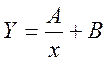
3.
![]()
4.
![]()
5.
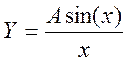
6.
![]()
7.
![]()
8.
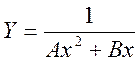
9.
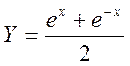
10.

11.
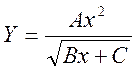
12.
![]()
13.
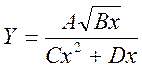
Уважаемый посетитель!
Чтобы распечатать файл, скачайте его (в формате Word).
Ссылка на скачивание - внизу страницы.